Excel ofera pachete software-ul utilizatorului o mulțime de instrumente esențiale pentru datele de operare rapid și eficient. O astfel de caracteristică este funcția de setare funcție, cu rotunjiri său la întreg. Există mai multe metode diferite de conversie pe care le descrie mai jos.
Cum să rotunjească în jos numărul în Excel - Modificarea numărului de punct și virgulă
Tabelele electronice avute în vedere vă permit să configurați flexibil numărul de numere, indicând cât de multe cifre după virgulă concediu. Această caracteristică poate fi utilizată pentru a rotunji numărul în unele cazuri. Trebuie amintit faptul că numărul este, de fapt, nu rotunjit - numai afișajul de pe ecran se modifică. În cazul în care acest lucru este suficient, vom folosi formatarea celulelor:
- am deschis masa, vom intra în el numere;
- selectați celulele, numerele în care dorim să le roundate (pentru a evidenția mai multe așteptare CTRL);
- faceți clic pe butonul din dreapta al mouse-ului pe orice loc dedicat;
- din meniul contextual, selectați „Format Cells“ element;
- va apărea o nouă fereastră;
- În fila „Numere“, secțiunea „Categorie“, selectați „mic sau egal cu“;
- În câmpul „Locații“, scrie decimale numărul placles după virgulă, la care dorim să rotund;
- dacă aveți nevoie pentru a rotunji la întreg - vom lăsa valoarea 0 în domeniu;
- faceți clic pe „OK“, formatare produs.
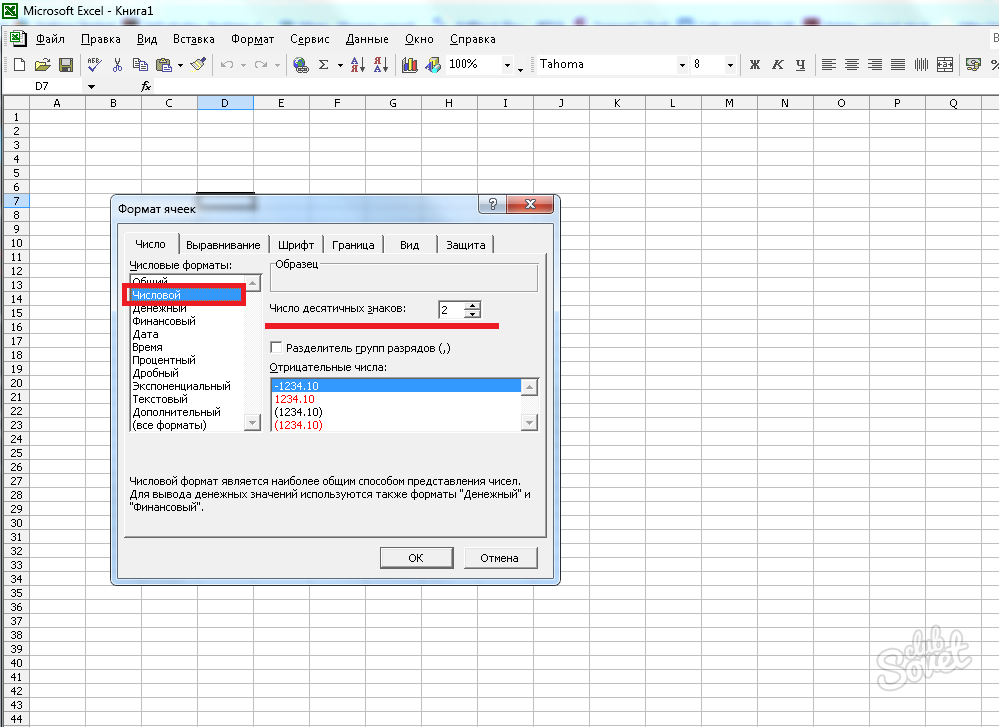
Cum să rotunjească numărul în formula Excel într-o celulă separată
Pentru a păstra rezultatul înainte și după rotunjire, puteți utiliza formule. Pentru aceasta:
- faceți clic pe celula la care doriți să plasați rezultatul final;
- instalați cursorul în șirul FX (sau faceți clic pe Sign);
- tip \u003d rotundă (sau „rotunjit“ fără ghilimele, pentru o versiune în limba rusă);
- deschideți consola, specificați adresa celulei, valoarea care trebuie să fie rotunjite;
- În același loc: Recrutam un semn; și numărul de caractere zecimale, care trebuie să fie lăsate;
- de exemplu: formula \u003d rotunjită (B5; 1) înseamnă că numărul din celula B5 este rotunjită la 1 punct după virgulă;
- frecvente Formulele de top sau ROUNDDOWN (RoundUp \\ ROUNDDOWN) rotunjit numărul într-o parte mare sau mai mică.

Cum să rotunjească numărul în Excel pentru cazuri speciale
Există câteva alte funcții utile, care vor fi utile în situații speciale. Este util ca rotunjirea cu ajutorul lor pot afecta semnificativ acuratețea calculelor, astfel încât acestea trebuie să fie folosite cu grijă maximă:
- Chiar și - realizează rotunjire la cel mai apropiat număr chiar;
- Nimic - la ciudat;
- DistrictLT - rotunjire la negativ multiplu sau fracționată;
- Otbr - aruncat partea fracționară, lăsând un întreg.

Runda numărul prin simpla îndepărtând numerele de după virgulă, fără formule. Pentru a face acest lucru, utilizați butoane speciale pentru a „crește bit“ \\ „Reducerea Blossomy“, postat pe fila Acasă, în „numărul“ grup.






























